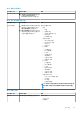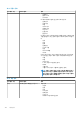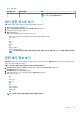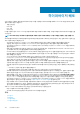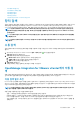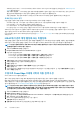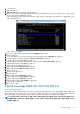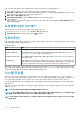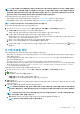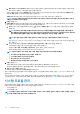Users Guide
대상 시스템에서 자동 검색을 수동으로 활성화하려면 12세대 이후의 서버에서 다음 단계를 수행합니다.
1. 시스템 설정으로 이동하려면 대상 시스템을 부팅/재부팅하고 초기 부팅 중 F2 키를 누릅니다.
2. iDRAC 설정 > 사용자 구성으로 이동한 다음 루트 사용자를 비활성화합니다. 루트 사용자를 비활성화할 때에는 해당 iDRAC 주소
에서 관리자 권한이 있고 활성 상태인 다른 사용자가 없어야 합니다.
3. 뒤로를 클릭하고 원격 활성화를 클릭합니다.
4. 자동 검색 활성화를 활성화로 설정하고 프로비저닝 서버를 OMIVV의 IP 주소로 설정합니다.
5. 설정을 저장합니다.
다음 서버 부팅 시 서버가 자동으로 검색됩니다. 성공적인 자동 검색 후에 루트 사용자가 활성화되고 자동 검색 활성화 플래그가
자동으로 비활성화됩니다.
운영 체제 미설치 서버 제거
자동으로 검색되거나 수동으로 추가된 서버를 수동으로 제거할 수 있습니다.
1. OpenManage Integration for VMware vCenter에서 관리 > 배포 탭을 클릭합니다.
2. 운영 체제 미설치 서버 페이지에서 서버를 선택하고
를 클릭합니다.
프로비저닝
자동/수동 검색된 운영 체제 미설치 시스템은 OMIVV에서 하드웨어 프로비저닝 및 하이퍼바이저 배포에 사용할 수 있습니다. 프로비
저닝 및 배포를 준비하려면 다음을 수행하십시오.
표 33. 배포 준비
단계 설명
시스템 프로필 생성 새 서버를 구성하는 데 사용되는 14세대 참조 서버에서 수집된 시스템 구성 설정이 들어 있습니다.
하드웨어 프로필 생성 새 서버를 배포하는 데 사용되는 참조 서버에서 수집된 하드웨어 설정이 들어 있습니다. 하드웨어
프로필 생성 또는 사용자 지정 페이지 111을 참조하십시오.
하이퍼바이저 프로필 생성 ESXi 배포에 필요한 하이퍼바이저 설치 정보가 들어 있습니다. 하이퍼바이저 프로필 생성 페이지
114을 참조하십시오.
배포 템플릿 생성 배포 템플릿에는 시스템 프로필, 하드웨어 프로필, 하이퍼바이저 프로필 또는 시스템 프로필과 하드
웨어 조합 또는 하드웨어 프로필과 하이퍼바이저 프로필 조합이 포함되어 있습니다. 이러한 프로필
을 저장한 다음 필요에 따라 사용 가능한 모든 데이터 센터 서버에 다시 사용할 수 있습니다.
배포 템플릿이 생성되면 배포 마법사를 사용하여 서버 하드웨어를 프로비저닝하고 vCenter의 새 호스트를 배포하는 예약된 작업을
생성하는 데 필요한 정보를 수집합니다. 배포 마법사 실행에 대한 자세한 내용은 배포 마법사 실행 페이지 117을 참조하십시오. 마지
막으로 작업 대기열을 통해 작업 상태를 보고 보류 중인 배포 작업을 변경합니다.
시스템 프로필
부팅 순서, RAID, BIOS 및 iDRAC를 지원하는 구성을 포함하여 CNA, FCoE 구성에 대한 지원을 제공하는 PowerEdge 서버에 대한
iDRAC에서 시스템 프로필 기능을 사용할 수 있습니다. OMIVV는 iDRAC 14세대의시스템 프로필을 "시스템 프로필"로 지원합니다. 서
버 구성 프로필을 지원함으로써 OMIVV는 14세대 Dell EMC 서버의 전체 구성을 내보내고 대상 서버로 가져올 수 있습니다.
FX2 섀시에 설치된 모듈 서버의 시스템 프로필을 다른 FX2 섀시에 설치된 또 다른 유사한 서버에 적용하는 경우 두 서버의 슬롯 수는
동일해야 합니다.
예를 들어, FX2s 섀시의 슬롯1에 있는 FC640 서버의 시스템 프로필은 다른 FX2s 섀시의 슬롯 1에 상주하는 또 다른 FC640 서버에만
적용할 수 있습니다.
노트: 시스템 프로필은 부팅 옵션의 활성화 및 비활성화를 지원하지 않습니다.
노트: 시스템 프로필을 사용하는 동안, Enterprise 라이센스를 사용하여 시스템 프로필을 내보내고 Express 라이센스를 사용하
여 동일한 시스템 프로필을 서버로 가져오는 것이 실패하며 반대의 작업도 실패합니다.
노트: iDRAC9 펌웨어 3.00.00.00의 Express 라이센스를 사용하여 시스템 프로필을 가져올 수 없습니다. Enterprise 라이센스
가 있어야 합니다.
108 하이퍼바이저 배포